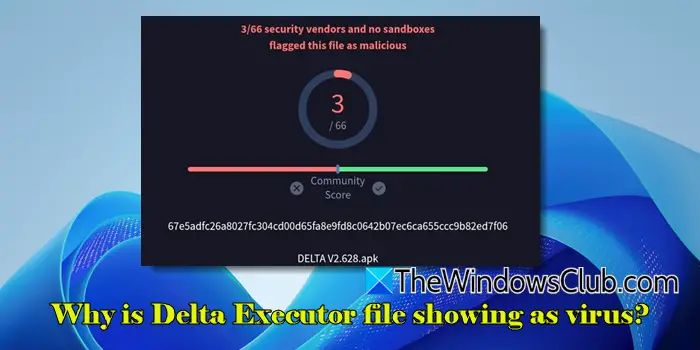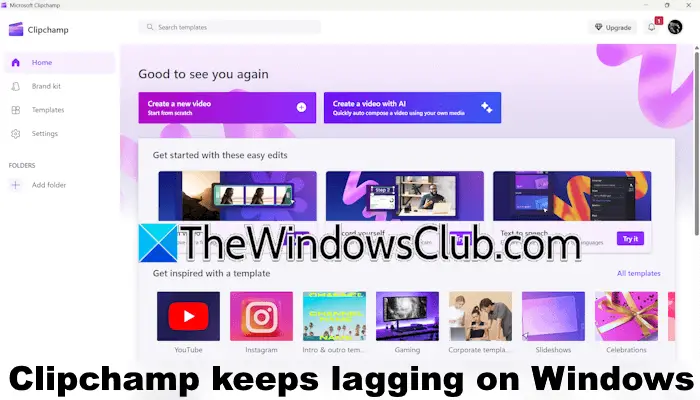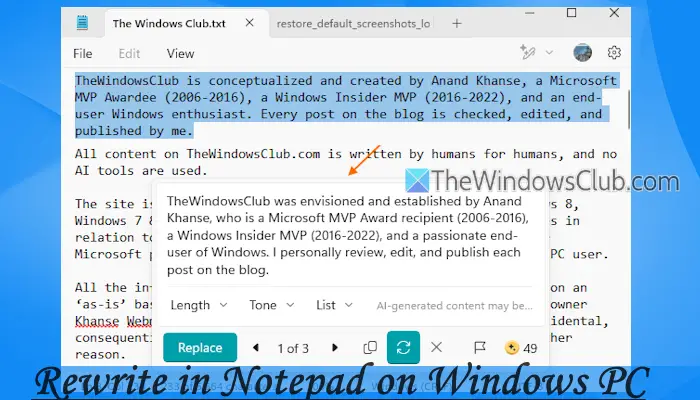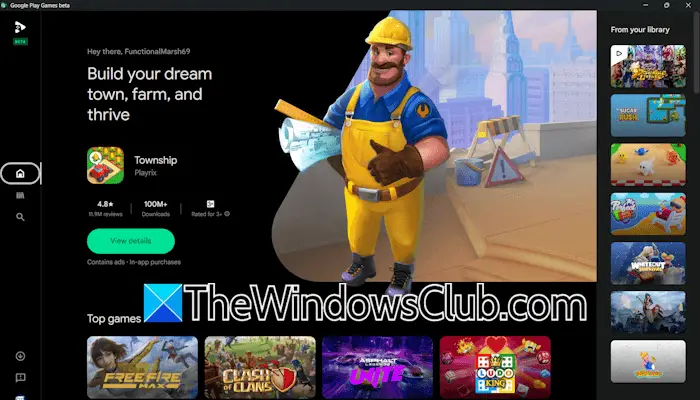這軟體分發資料夾在 Windows 作業系統中是位於Windows目錄並用於暫時儲存在電腦上安裝 Windows 更新可能需要的檔案。 因此,Windows Update 需要它並由 WUAgent 維護。

SoftwareDistribution 資料夾位置
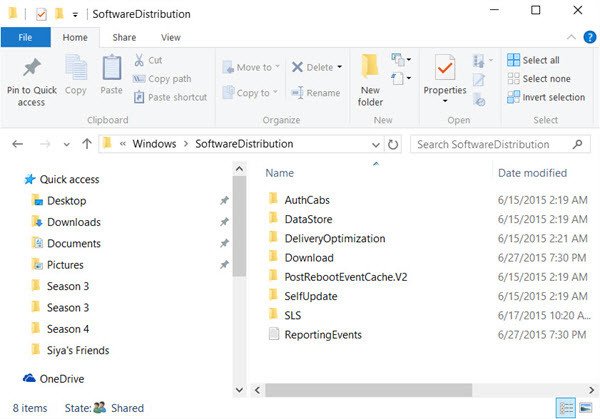
Windows 11/10/8/7 中的 Software Distribution 資料夾位於檔案總管中的下列位置:
C:\Windows\SoftwareDistribution
在我的計算機上,大小約為 1 MB,但其大小可能會有所不同。
刪除 SoftwareDistribution 資料夾是否安全
雖然您不想在正常情況下觸摸此資料夾,但如果您發現系統的資料儲存和下載資料夾已不同步,則可能需要清空其內容,從而導致 Windows 更新無法正常運作。
一般來說,一旦軟體分發資料夾所需的所有檔案都已用於安裝 Windows 更新,刪除該資料夾的內容是安全的。 即使您以其他方式刪除文件,它們也會自動下載。 如果您要刪除資料夾本身,它將自動重新創建,並自動下載所需的 WU 元件。
但是,此資料儲存體還包含您的 Windows 更新記錄檔。 如果刪除它們,您將遺失更新歷史記錄。 而且,下次執行Windows Update時,會導致偵測時間變長。
如果您的Windows Update無法正常運作或根本無法運作,或者您發現該資料夾的大小確實變大,那麼您可以考慮刪除Windows 11/10/8/7中的Software Distribution資料夾。
如果只是尺寸,那麼如果您使用磁碟清理工具並選擇清理系統檔案在您的系統磁碟機上,然後是Windows更新元件和交付最佳化文件,您會發現該資料夾的大小將大大減少。 但是,如果您遇到 Windows 更新問題,那麼刷新此資料夾可以幫助解決多個問題,例如Windows 更新無法運作,Windows 更新無法安裝,設定 Windows 更新失敗,Windows 更新卡住下載更新,我們無法完成更新, Windows 10 不斷安裝相同的更新等等。
刪除軟體分發資料夾
若要刪除 Software Distribution 資料夾的內容,請在 Windows 11/10 中從 WinX 功能表中開啟命令提示字元(管理員)。 依序輸入以下內容並按 Enter 鍵:
net stop wuauservnet stop bits
這將停止 Windows 更新服務和背景智慧傳輸服務。
現在瀏覽到C:\Windows\SoftwareDistribution資料夾並刪除裡面的所有檔案和資料夾。
您可以按 Ctrl+A 選擇全部,然後按一下刪除。
如果文件正在使用中,且您無法刪除某些文件,請重新啟動裝置。 重新啟動後,再次執行上述命令。 現在您將能夠從提到的文件中刪除文件軟體分發資料夾。
清空該資料夾後,您可以重新啟動計算機,也可以在 CMD 中一次鍵入以下命令,然後按 Enter 重新啟動與 Windows Update 相關的服務。
net start wuauservnet start bits
現在該資料夾已刷新,它將重新填充。
重新命名 SoftwareDistribution 資料夾
如果您想要重新命名 Software Distribution 資料夾,請開啟提升的命令提示字元窗口,依序鍵入下列命令,然後按 Enter:
net stop wuauserv
net stop bits
rename c:\windows\SoftwareDistribution SoftwareDistribution.bak
net start wuauserv
net start bits
或者,您也可以將 Windows 引導至安全性模式,並重新命名軟體分發到軟體分發.bak或 SoftwareDistribution.old。
提示:我們的便攜式免費軟體修復Win允許您透過點擊重設此設定以及大多數其他 Windows 設定或功能。
希望您覺得這篇文章有用。
Windows 中的 DataStore 資料夾是什麼?
Windows 中的 DataStore 資料夾儲存與 Windows 更新和更新歷史記錄相關的暫存檔案和日誌檔案。 它位於 SoftwareDistribution 資料夾內。
想要了解有關以下資料夾的更多資訊嗎?
$SysReset資料夾|$Windows.~BT 和 $Windows.~WS 資料夾| |Windows.old 資料夾|Catroot 和 Catroot2 資料夾|REMPL資料夾|$WinREAgent 資料夾|System32 和 SysWOW64 資料夾。

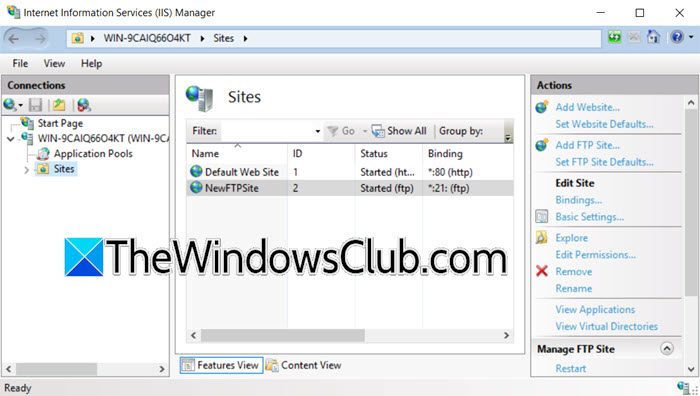
![戴爾支持者不起作用;只是旋轉[修復]](https://sclub.homes/tech/blogs/wp-content/uploads/2025/01/Dell-SupportAssist-not-working-Just-spins-Fix.jpg)